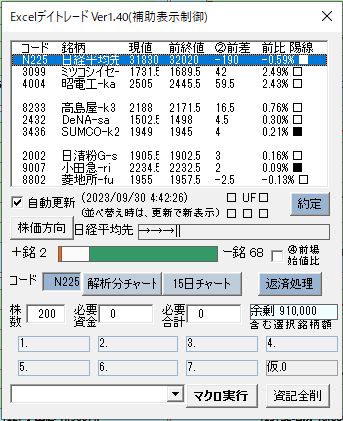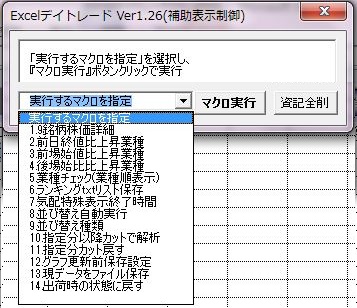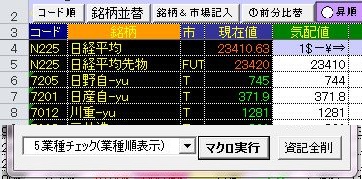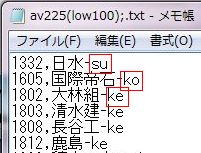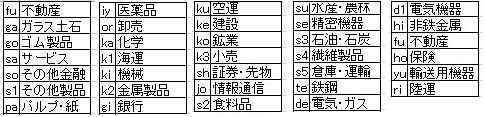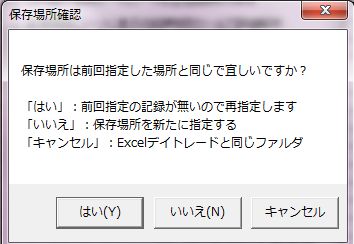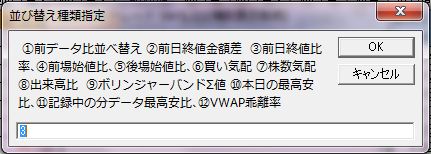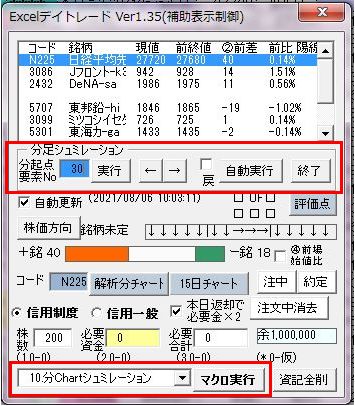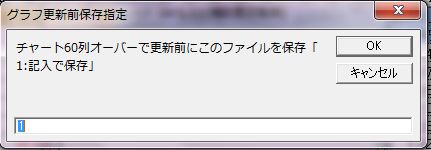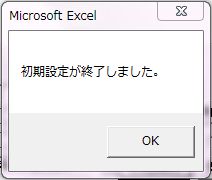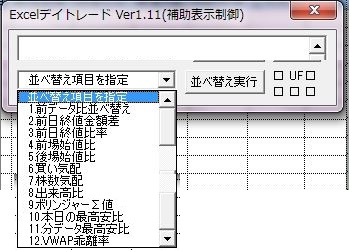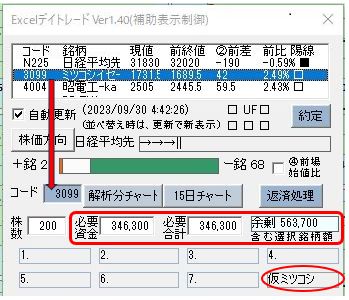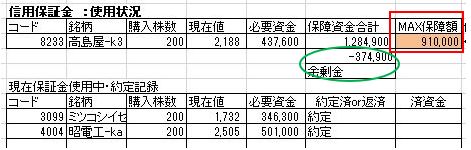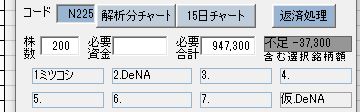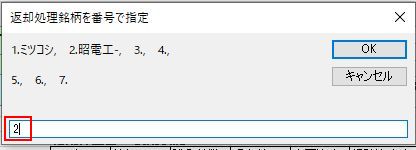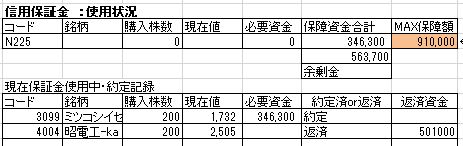(2) 「補助表示制御」ダイアログ
【図122-10「補助表示制御」表示 ボタン】

「補助表示制御」 ボタン、クリックで下記の「優先銘柄設定」ダイアログ表示。
【図122-11「補助表示制御」ダイアログ表示 】
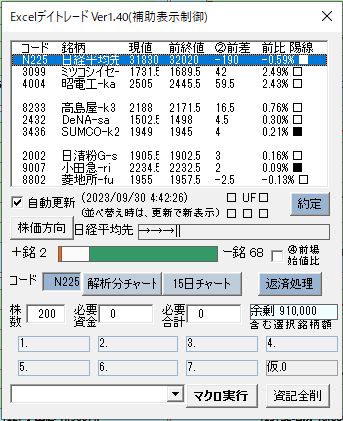
---------------------------------------------------------------------------------
(2-1) 実行マクロを指定
【図122-12実行マクロを指定】
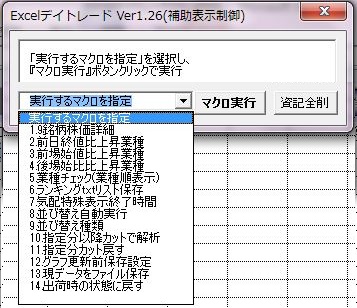
[1]銘柄株価詳細
【図122-13実行マクロを指定】

■内容:9銘柄の詳細データ一覧がここに表示する
◆目的:多数のチャートが同時に見えるので比較が容易。
※記事:分チャート9シート「表示9銘柄株価」ボタンと同じ表示
[2] 前日終値比上昇業種
【図122-15前日終値比上昇業種】

■「前日終値」を基準に上位15行を解析し、多い業種順をランキング表示
◇日によって同一業種の上昇するケースが多々あります。
上昇ランキングで、本日の上昇業種を抽出。
下降ランキングの場合は、事前に昇順実行済みの事。
[3] 前場始値比上昇業種
【図122-16前場始値比上昇業種】

■「前日終値」を起点に上位15行を解析し、多い業種順をランキング表示
◇日によって同一業種の上昇するケースが多々あります。
上昇ランキングで、本日の上昇業種を抽出。
下降ランキングの場合は、事前に昇順実行済みの事。
[4] 後場始比上昇業種
【図122-17後場始比上昇業種】
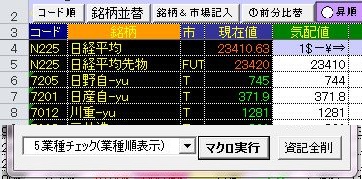
■「後場始値」を基準に上位15行を解析し、多い業種順をランキング表示
◇日によって同一業種の上昇するケースが多々あります。
上昇ランキングで、本日の上昇業種を抽出。
下降ランキングの場合は、事前に昇順実行済みの事。
[5] 業種チェック(業種順表示)
【図122-14業種列並べ替え】

■銘柄の語尾の業種コード」を基準に並べ替える。
◇ その銘柄の所属業種を知りたい場合に使用する。
[5-1] 業種選別用の特殊記号について
業種選別は勝手に付けた記号を使って解析しています。したがって、銘柄の後ろに付いている
特殊記号に無い銘柄では、この業種別解析はできません。
なお特殊の銘柄記号は、下記の自作無料ツールの【業種記号付加】ボタン業種別に記号が付きます。
KIkabu(G):Webから業種別株価情報を一括取得
【図122-14a業種付け】
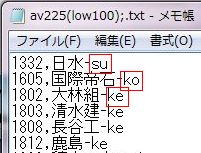
[5-2] 業種の意味
※ 業種記号(・yu・te・・・)の意味は「リアルタイム解析」
シートのJ44~J77セルに記載してあります。
【図122-14b業種の意味】
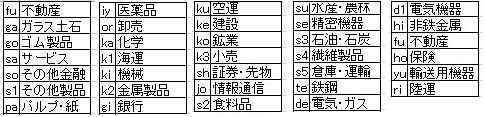
[6] ランキングtxtリスト保存
【図122-18ランキングtxtリスト保存1】

■「銘柄データ」シートの指定上位銘柄行数を、txtフェイル保存
◇シートに表示のライキング銘柄を、別ツールで詳細解析した
い場合、リストを一旦保存し別ツールでそれを使用する。
【図122-19ランキングtxtリスト保存2】
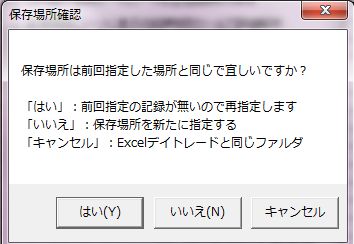
【図122-20ランキングtxtリスト保存3】

[7] 気配特殊表示終了時間
【図122-21気配特殊表示終了時間】

■気配特殊表示終了時間をAK2セルへ記入
◇AM8:00には、現在値が消えます(それまでは先日終値)。
しかし現在の気配値が使用してそれでチャートを表示します、
ここで指定気配値を通常株価に戻すす時間を設定できます。
[8] 並び替え自動実行
【図122-22並び替え自動実行】

■並び替え自動実行の、ON・OFFをAC2セルへ記入(1:ON、0OFF)
◇各種ランキングをON指定で連続自動で実行します。
ランキングはT2セル記入の秒間隔で並べ替え実行。
[9] 並び替え種類
【図122-23並び替え種類】
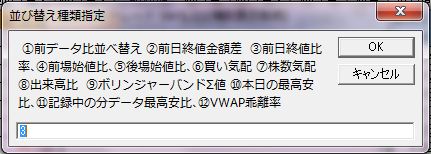
■並び替え種類ををAD2セルへ記入
◇自動実行したい並べ替えの種類をここで番号で指定。
[10] 指定分以降カットで解析
【図122-24指定分以降カットで解析】
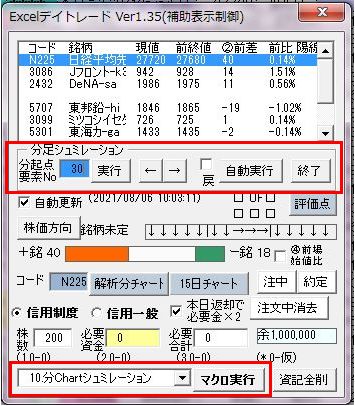
■保存した解析でにて、途中で終了したい分番号を入力する。
◇特定時期のチャート状態解析をしたい場合、指定の時期に
チャートを終了させる時使用します。
[11]指定分カット戻す
■指定分以降カット実行のカットを元に戻す
◇前10項でカットしたデータ及びチャートを元に戻す。
[12] グラフ更新前保存実行
【図122-25グラフ更新前保存実行】
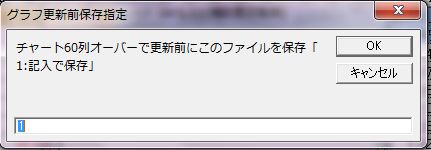
■グラフ更新前にファイル保存実行のON・OFFをAC2セルへ記入。
◇グラフ更新前保存実施はAM2セルへ1記入。
[13] 現データをファイル保存
【図122-26現データをファイル保存】

■現在表示中データをファイル保存。
◇後でデータを解析したい場合実行でファイル保存。通常の上書き保存
と同じですが、これを実行の場合ファイル名に月日分が追加されます。
[14] 出荷時の状態に戻す
【図122-27出荷時の状態に戻す】
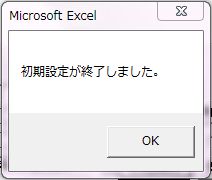
.
◇ツールの各種設定を設定現在出荷時の状態に戻す(初期設定)場合
実行します。
---------------------------------------------------------------------------------
(2-2) 「並べ替え実行」ボタン
【図122-28「並べ替え実行」ボタン】
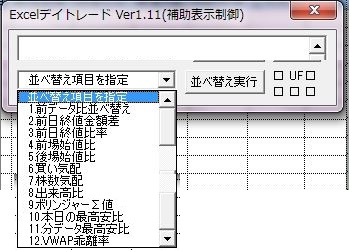
■ 項目を選択し、「並べ替え実行」ボタンクリックで実行
◇ 通常並べ替えは、各列に付いている「並べ替え」ボタンから
実行しますが、各種ランキング表示をワンタッチで行いたい
場合は、この「並べ替え実行」ボタンを使用します。
■ 内容は、前述2-1(4-1)~(4-12)に記載済み。
(2-3)【銘柄コード】ボックス
【図122-29【銘柄コード】ボックス】

・【銘柄コード】ボックス → 上記[1]項実施しデータ一覧表示中、銘柄クリックでコード記入される。
・【解析分チャート】→ 銘柄コードボックスに表示の銘柄が、「リアルタイム解析」シートに表示される。
・【15日チャート】→ 銘柄コードボックスに表示の銘柄が、「参考15日チャート」シートに表示される。
・【自動更新】チャックボックス → チャックONで約7秒間隔で現在値が更新される。OFF未更新
(2-4) 銘柄動向の表示
【図122-30 銘柄動向の表示】

■ 株価の上昇・下降を矢印で表示
◇ 通常分チャートで動向は見えるが、判断ミスで損することが多々あるので、チャート判定以外に、
上昇・下降を前5分間の移動平均値と現在値を比較し↑→↓表示を追加した。
(2-5) 銘柄動向の表示
【図122-31 銘柄動向の表示】

■ 解析中株価全銘柄を、本日始値比でプラス側orマイナス側を解析で、株価動向を表示。
◇ +銘○○、ー銘○○の数値については、C41、C43セルの数値です。
※ 通常は、現在値と③始値比率を表示し、分チャート9シートに+-銘柄数グラフを表示(図124-3b参照)。
【図122-31a 銘柄動向の表示】

■ +-比チャックONで、解析中株価全銘柄を、前日終値比に+銘柄数ー銘柄数を表示。
◇ +銘○○、ー銘○○の数値については、G41、G43セルの数値です。
※ 通常+-比チャックONで前日終値比銘柄表示ですが、データシート⑤終場始値をクリックの場合は、上図
の様に、⑤終場始値を表示。ただしこのデータ未記録の関係で、表示後約7秒以内で+-比チャックOFFになる。
(2-3) 使用料0円をチェック
■ 契約しているSBI証券の売買使用料が、2023/10/01から使用料0円になります。
【図122-33a 用制度と信用一般の指定例】

■ 2010/10/01から、1日200万円まで使用料0円になったので、その機能を活用してデイトレードを
行っており。だいたい利益がでるようになったが、時々上昇と思って買ったのが、急落して溜まった利益
が吹っ飛ぶでしまいました。 下がると思った場合、その株は1度処理し、売り建てに変えれば儲かるのが
判っていても、今度は200万円までの無料がオバーしてしまい、損した上に手数料を払うのはバカらしい
のと、処理後その日は1日やる事がなくなり退屈なので、一応反転を期待して何もしないでPCを見ていた。
■ 今度は手数料0円なので、下落と判断したら、売り建てに変えます。損は益に変わるので設けるハズ
です。今後は5%以下の儲け組になるはずです。実際は使用料0円をフル活用してみないと判らない。
■なお、無制限に手数料0円と言っても、保証金の範囲い内であり、売り買いの保障オーバーをチェック
する機能をマクロに追加しました。以下は保障金内をチェックする方法の説明です。
[1]指定銘柄の必要資金表示
[1-1]ダイアログへ表示例
【図122-34a 必要資金表示と余剰金例】
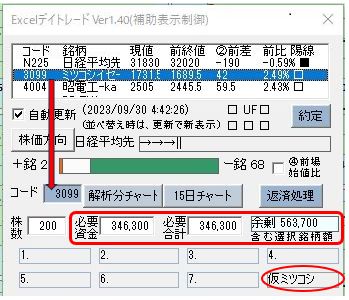
.・チェックした銘柄選択をコードボックスに表示
・必要資金、必要合計、余剰金を表示
(選択銘柄変更でこの表示も変化します)
・余剰額に1~7枠に表示銘柄及び仮枠の
合計を、保障額から引いた額を表示。
[1-2]ダイアログへ表示例
【図122-34b 必要資金表示と余剰金例】

・本例は、[ミツコシ]と[昭電工]を【約定】ボタン
クリックで実行した例です。
・[1.ミツコシ]と[2.昭電工]表示さてます。
・次に[高島屋]を選択すると、[仮 高島屋]
と表示され、必要資金が表示され、不足
の場合は、マイナス資金が灰色に表示、
・左図は約定では無いが、次の銘柄を
選択した場合の【余剰】ボタンに表します。
(選択した銘柄を表示し補償額をチェック)
[1-3]詳細をセルで見える
計算結果詳細は、「分チャート9」シートに記録が有ります。
【図122-35a 詳細をセルで見える例】
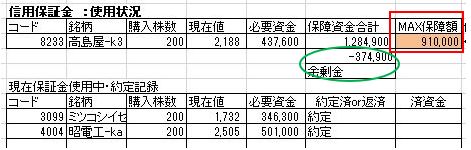
・MAX資金は、各自マニュアルでO39セル(上図赤四角枠)へ記入します。必要に応じて更新します。
なお、保証額は、SBI証券では、「取引」→「買付・信用建余力」→「信用建余力」で見えます。
・余剰金は(上図緑まる枠)、MAX資金ー必要資金で計算です」。
[2]補償額不足の表示例
【図122-36a 補償額マイナス表示例】
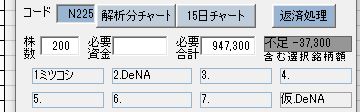
・余剰ボックスが灰色で不足文字
[3]新規注文済の返却
【図122-37a 売り又は買いの例】

・新規注文済の、保証金解除は【返済処理】で実行。
返済実行で保障金に余裕が出来て別銘柄実行可。
[3-1]返済銘柄の指定
【図122-37b 返済銘柄を記載番号で指定】
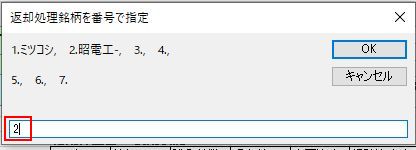
「OK」クリックで指定銘柄が消える。
本例では、「2.昭電工」→「2.」となる。
[3-2]注文/約定のセルへ記入
【図122-37c 注文/約定のセルへ記入例】
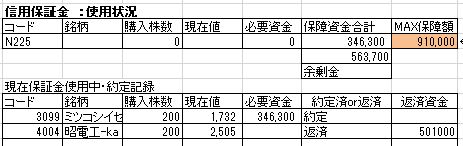
・「.昭電工」の[約定]→[返済]に変わり、必要資金から消え、返済資金に記録されます。
・銘柄選択の仮表示は、「日経軽金先」選択で表示されません。
[4] 記録した全データ削除
【図122-40a 記録した全データ削除例】

・一日の約定金額を記録し、銘柄データシートの「データ消去」ボタンでもこのデータは消えません。
日付が変わり記録スタート等の場合は、【資記全削】をクリック資産記録全データを削除します。
戻る